انتقال پیام در اندروید؛ آموزش انتقال پیام بین دو گوشی اندرویدی
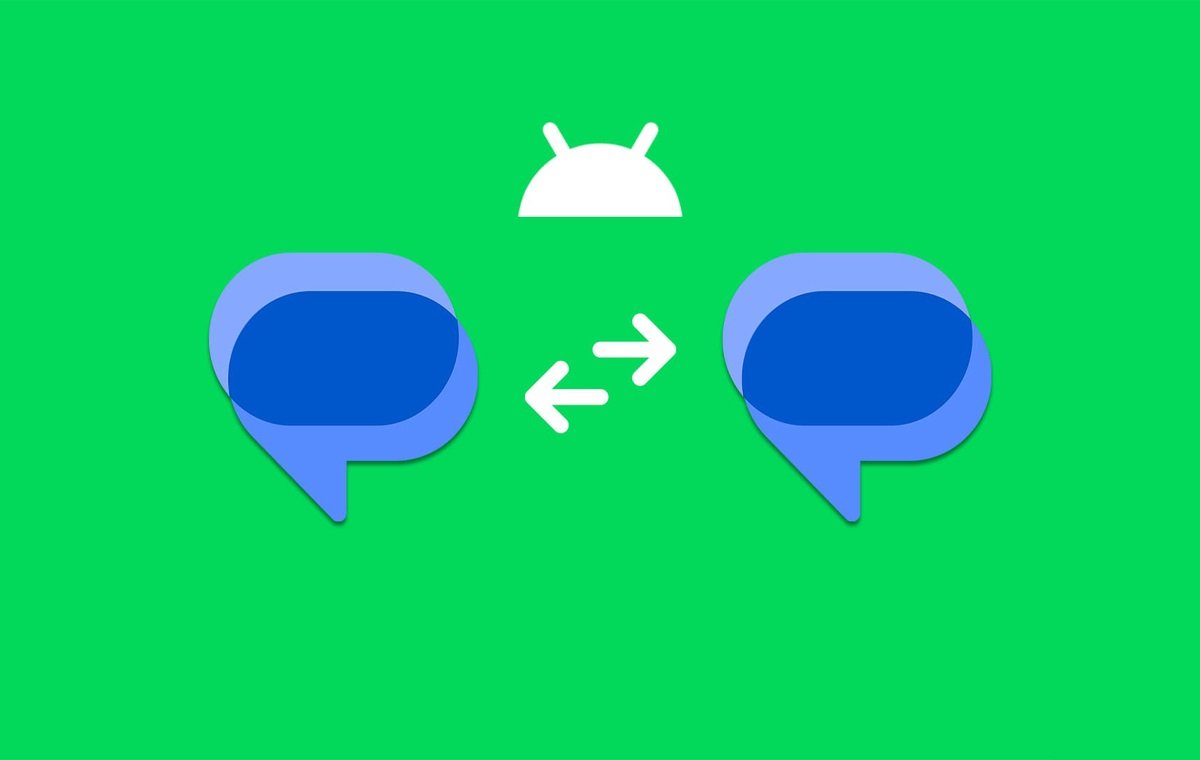
اندروید به دلیلی داشتن رابط کاربری بسیار ساده و کاربرپسند، به انتخاب اول بیش از نیمی از جمعیت صاحب گوشی جهان تبدیل شده است. همه چیز در این گوشی به سادگی قابل انجام است که در این مطلب قصد داریم به یکی از این کارها یعنی انتقال پیام از یک گوشی به گوشی دیگر بپردازیم. شما وقتی در حال راهاندازی یک گوشی جدید یا ریستور گوشی قدیمی خود هستید، به راحتی میتوانید از یک دستگاه دیگر، پیامها یا هر اطلاعات دیگری را بین گوشیهای مختلف جابجا کنید. البته در این مطلب به شما آموزش میدهیم چطور در اندروید پیام خود را از یک گوشی به گوشی دیگر انتقال دهید.
انتقال پیام در اندروید از یک گوشی به گوشی دیگر
۱. استفاده از قابلیت گوگل بکآپ
۲. استفاده از قابلیت Smart Switch سامسونگ
۳. انتقال پیام در اندروید با ورود به Google Message (پیامرسان گوگل)
۴. استفاده از Quick Share
۵. استفاده از اپلیکیشن شخص ثالث
انتقال پیام در اندروید؛ سخن پایانی
انتقال پیام در اندروید از یک گوشی به گوشی دیگر
وقتی در حال راهاندازی گوشی جدید (برای اولین بار) یا قدیمی خود (برای چندمین بار) هستید، قطعا با پیغامی روبرو میشوید که از شما میخواهد به حساب کاربری گوگل خود وارد شوید. این حساب کاربری همانی است که تمام اطلاعات شما از قبل در آن ذخیره شده بود.
البته دو حالت وجود دارد. یا این حساب کاربری جدید است و شما تاکنون از آن استفاده نکردهاید و طبیعتا هیچ اطلاعاتی هم درون آن وجود ندارد، یا قبل از آن استفاده کرده و کلی هم اطلاعات درونش دارید. این یعنی از این حساب کاربری قبلا در یک دستگاه دیگر استفاده میکردید و اطلاعات خود را از آن گوشی، روی این حساب بکآپ گرفته بودید.
در فرایند راهاندازی دوباره یا جدید یک گوشی، شما با وارد کردن این حساب کاربری میتوانید به تمام آن اطلاعات دسترسی داشته باشید. یکی از این اطلاعات، پیامهای کوتاه یا همان SMS هستند که شما میتوانید در صورت داشتن فایل پشتیبان از آنها روی حساب کاربری جیمیل خود، دوباره به آنها در گوشی جدید دسترسی پیدا کنید. برای انتقال پیام در اندروید از یک گوشی به گوشی دیگر یک سری روش وجود دارد که در ادامه به آنها خواهیم پرداخت.
۱. استفاده از قابلیت گوگل بکآپ
وقتی یک گوشی جدید را راهاندازی میکنید یا بعد از ریست فکتوری یک گوشی قدیمی، قصد راهاندازی دوبارهی آن را دارید، قابلیت بکآپ یا پشتیبانگیر گوگل میتواند به شما کمک کند تا به تمام اطلاعات خود دسترسی پیدا کنید. از این قابلیت خوشبختانه برای انتقال پیام کوتاه در اندروید هم استفاده میشود. برای انجام این کار، کافی است قابلیت پشتیبانگیری گوگل درایو خود را روی دستگاه قدیمی از قبل فعال کرده باشید.
توجه داشته باشید اگر اطلاعات روی جیمیل پشتیبانگیری نشوند، شما به هیچ یک از آنها دسترسی نخواهید داشت. پس اگر قصد دارید در ادامه یک گوشی جدید خریداری کنید یا میخواهید گوشی را به تنظیمات کارخانه بازگشت بدهید، از قبل، مراحل زیر را به دقت طی کنید.
توجه داشته باشید اسکرینشات مربوط به تنظیمات این مرحله از روی گوشی سامسونگ تهیه شده است. اما در تمام گوشیهای اندرویدی، مراحل انجام آن خیلی با هم متفاوت نیست. هرچند رابطهای متفاوت میتواند باعث شود یک سری از مراحل از گوشی به گوشی دیگر متفاوت باشد.
- تنظیمات را باز کنید.
- روی گزینهی گوگل (Google) کلیک کنید.
- در این مرحله روی گزینهی پشتیبانگیری (backup) کلیک کنید.
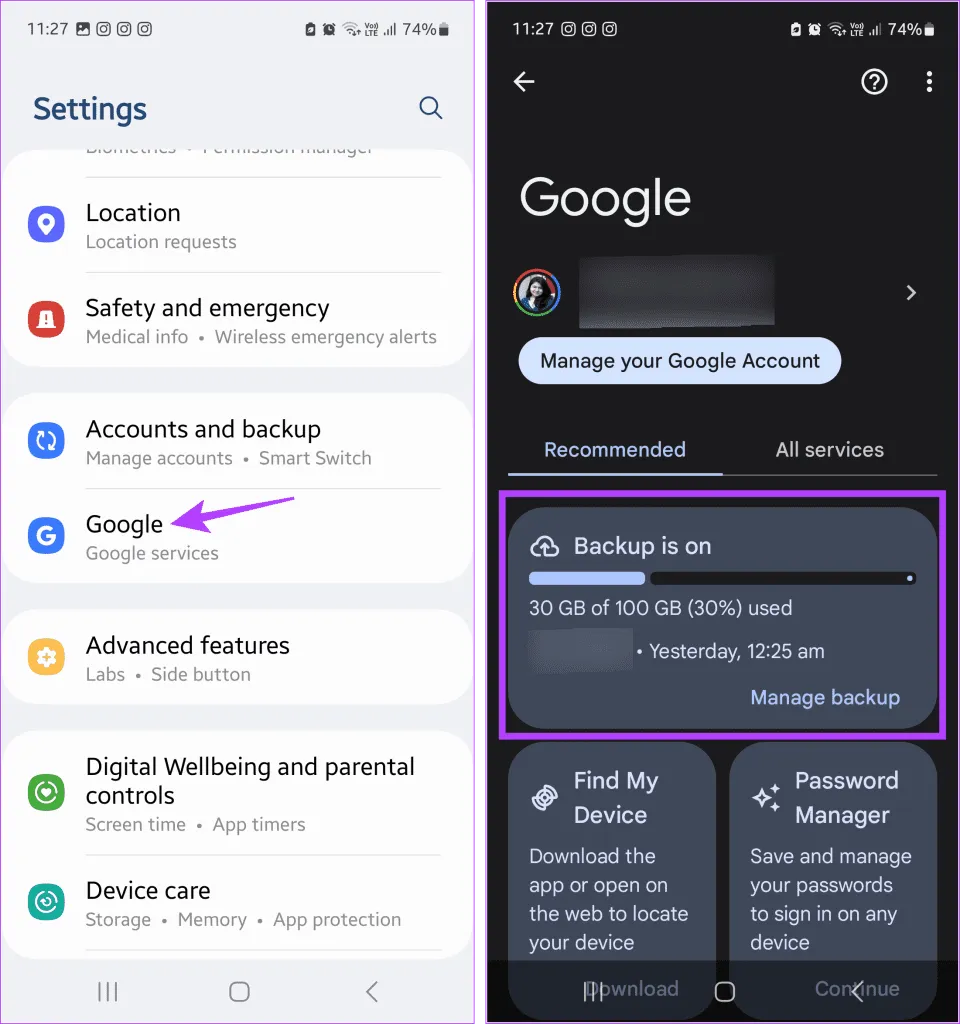
در پایین قسمت مربوط به حافظه حساب کاربری (Account storage)، چک کنید ببینید آیا حساب کاربری که به گوشی شما متصل است، همان حسابی هست که به آن نیاز دارید یا خیر. اگر همان حساب بود، به سراغ مرحلهی بعدی بروید، در غیر این صورت باید حساب کاربری جدیدی را به گوشی خود معرفی کرده و اطلاعات خود را روی آن بکآپ بگیرید.
- در این مرحله باید اطمینان حاصل کنید که قابلیت بکآپ یا همان پشتیبانگیری فعال باشد. برای این منظور بعد از کلیک روی گزینهی بکآپ (backup) باید ببینید آیا شکل مقابل آن روی حالت فعال قرار دارد یا خیر. اگر غیرفعال بود، فعالش کنید. اگر هم فعال بود، بگذارید در همان حالت بماند. مطابق تصویر زیر.
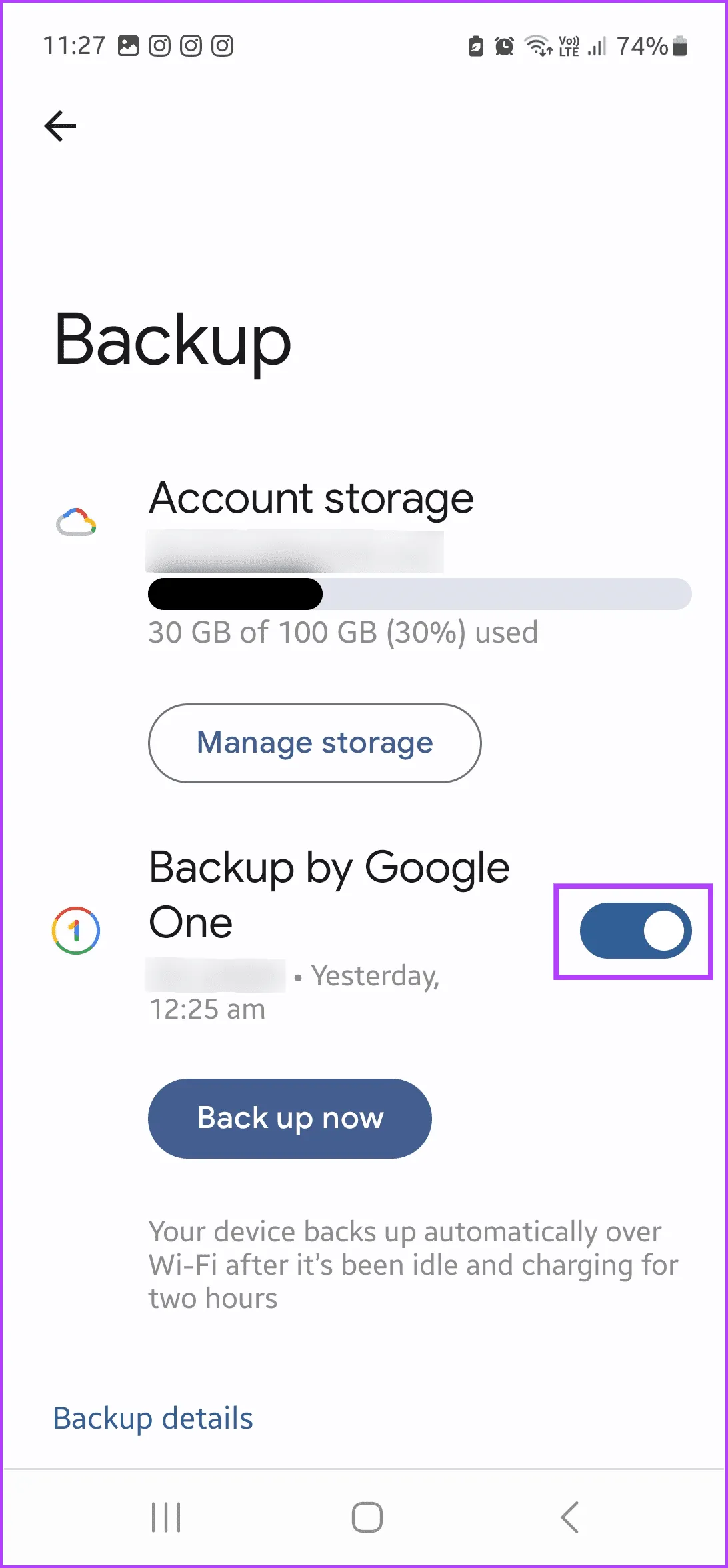
اگر قابلیت یادشده فعال باشد، به این معناست که اطلاعات شما به خودی خود در این حساب کاربری پشتیبانگیری میشوند و جای نگرانی نیست. اما اگر این گزینه غیرفعال باشد، بلافاصله پس از فعال کردن باید روی گزینهی Back up now (حالا پشتیبانگیری شود) کلیک کنید تا اطلاعاتتان به حساب کاربری منتقل شود.
بعد از این کار، تمام اطلاعات شما از جمله پیامهای کوتاه پشتیبانگیری میشوند و با وارد کردن حساب کاربری مورد نظر در گوشی جدید یا قدیمی خود میتوانید به آنها مجددا دسترسی پیدا کنید.
توجه داشته باشید که برای بازگردانی پیامها در همان گوشی قدیمی خودتان حتما باید گوشی را ریست کنید. سپس اطلاعات خود را ریستور کنید که طی این فرایند، پیامهای کوتاه هم بازگردانی میشوند.
۲. استفاده از قابلیت Smart Switch سامسونگ
اگر قصد دارید از هر گوشی به گوشی سامسونگ کوچ کنید، خبر خوبی برایتان داریم. سامسونگ از قبل فکر این را کرده که شاید ممکن باشد از یک گوشی دیگر به گوشیهای گلکسی این شرکت سوییچ کنید. در همین راستا اپلیکیشنی را طراحی کرده با نام Smart Switch که به شما کمک میکند به تمام اطلاعات خود از جمله پیامهای کوتاه در گوشی جدید دسترسی داشته باشید.
نکتهی مثبت راجع به این برنامه این است که مهم نیست از چه گوشی استفاده میکنید، مادامی که گوشی مقصد، گلکسی باشد، شما میتوانید به اطلاعات خود دسترسی پیدا کنید. همچنین در صورتی که فقط به پیامهای کوتاه خود نیاز داشته باشید، میتوانید حین انجام فرایند انتقال اطلاعات، فقط تیک مربوط به آن را فعال کنید.
چگونه از Smart Switch برای انتقال اطلاعات استفاده کنیم؟
برای استفاده از Smart Switch برای انتقال پیام در اندروید شما چند راه حل دارید. نخست این که به صورت بیسیم به انجام این کار اقدام کنید. برای این منظور، مراحل زیر را دنبال کنید.
- ابتدا اپلیکیشن را از طریق لینک بالا برای گوشی جدید و قدیمی خود دانلود کرده، نصب و اجرا کنید.
- اطمینان حاصل کنید که هر دو گوشی شما به یک شبکهی اینترنت متصل باشند چون این روش به صورت بیسیم به انتقال اطلاعات میپردازد.
- روی گوشی قدیمی خود، روی گزینهی Send data در بین گزینههای برنامه Smart Switch کلیک کنید.
- در گوشی گلکسی خود، روی گزینهی Receive data کلیک کنید. درست مثل اینکه در حال رد و بدل اطلاعات از طریق اپلیکیشن Share it هستید.
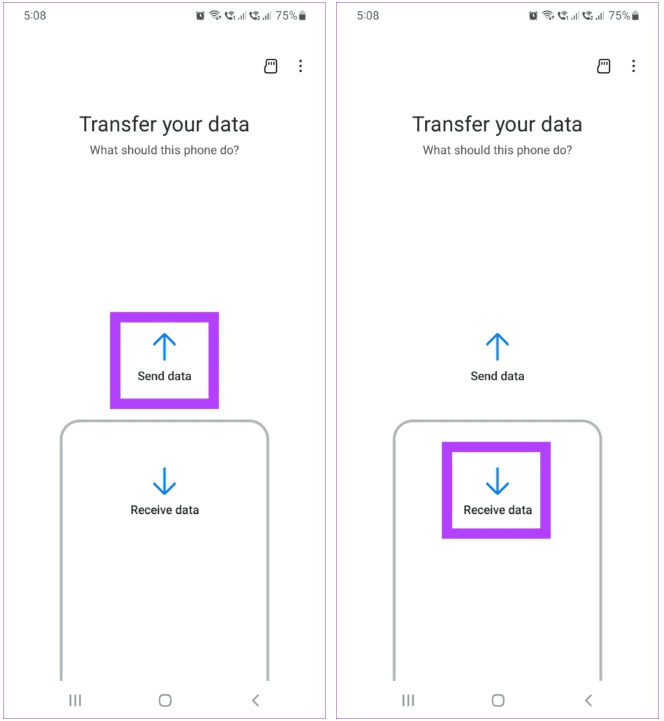
- در گوشی جدید خود، لیستی را مشاهده خواهید کرد که باید در آن، روی گوشی قدیمی خود کلیک کنید. این لیست شامل سه مدل گوشی میشود؛ گلکسی/اندرویدی، آیفون/آیپد و ویندوز فون. اگر قصد انتقال گوشی از یک آیفون یا آیپد را داشته باشید باید روی گزینهی دوم و اگر هم قصد انتقال اطلاعات از یک گوشی اندرویدی یا گلکسی را داشته باشید باید روی گزینهی نخست کلیک کنید.
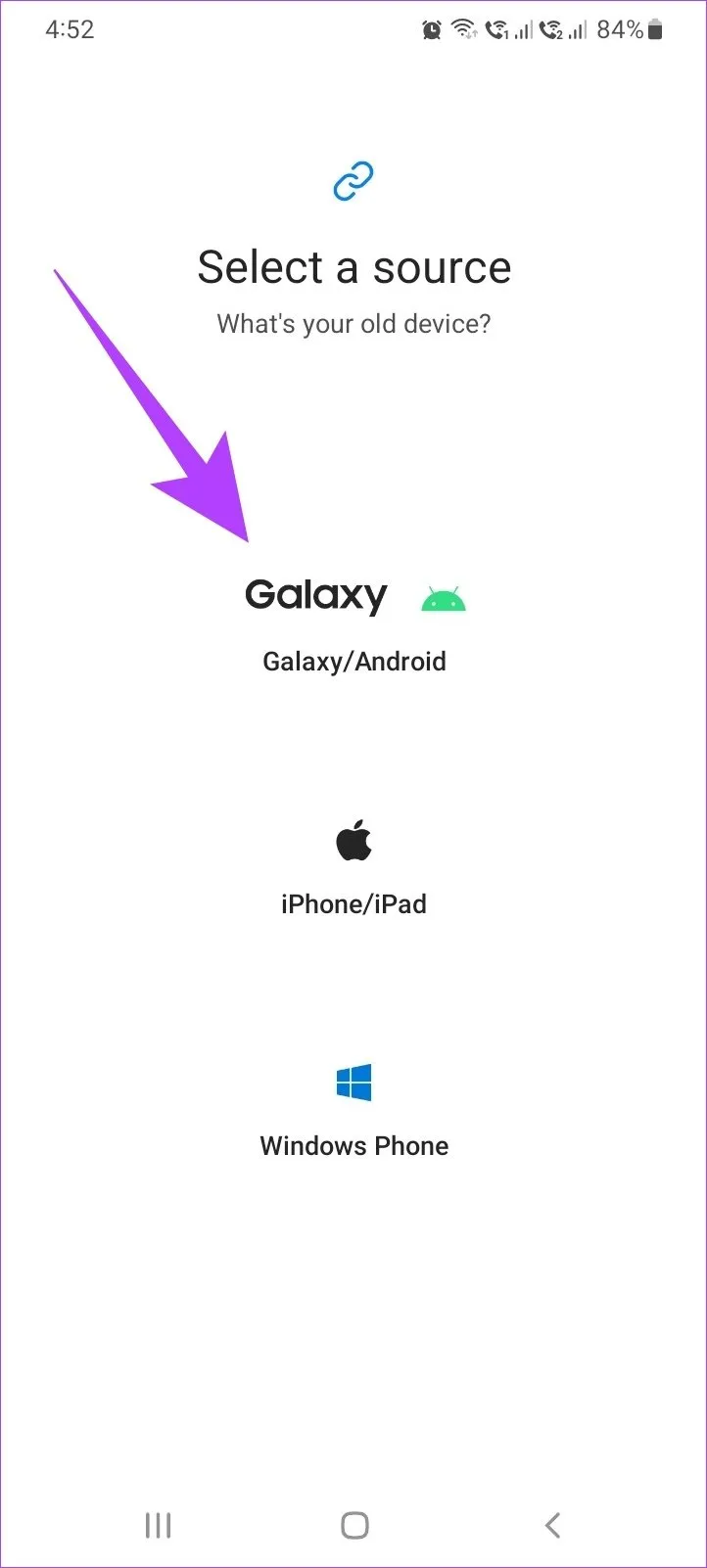
- حالا روی هر دو گوشی، باید نحوه انتقال اطلاعات را Wireless انتخاب کنید. در صورتی هم که این فرایند دارد از طریق کابل صورت میگیرد، باید روی گزینهی نخست یعنی Cable کلیک کنید.
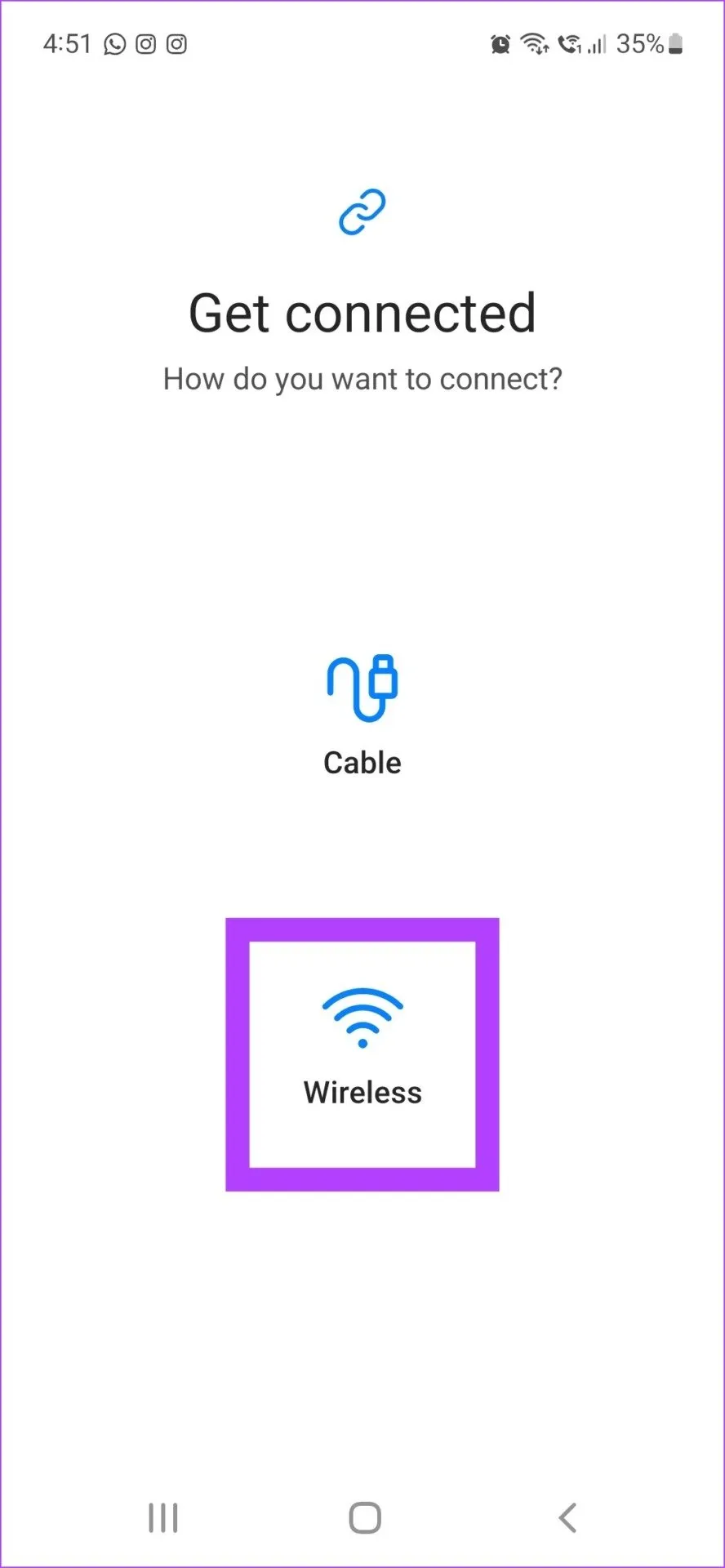
- روی گوشی قدیمی خود روی گزینهی Allow کلیک کنید.
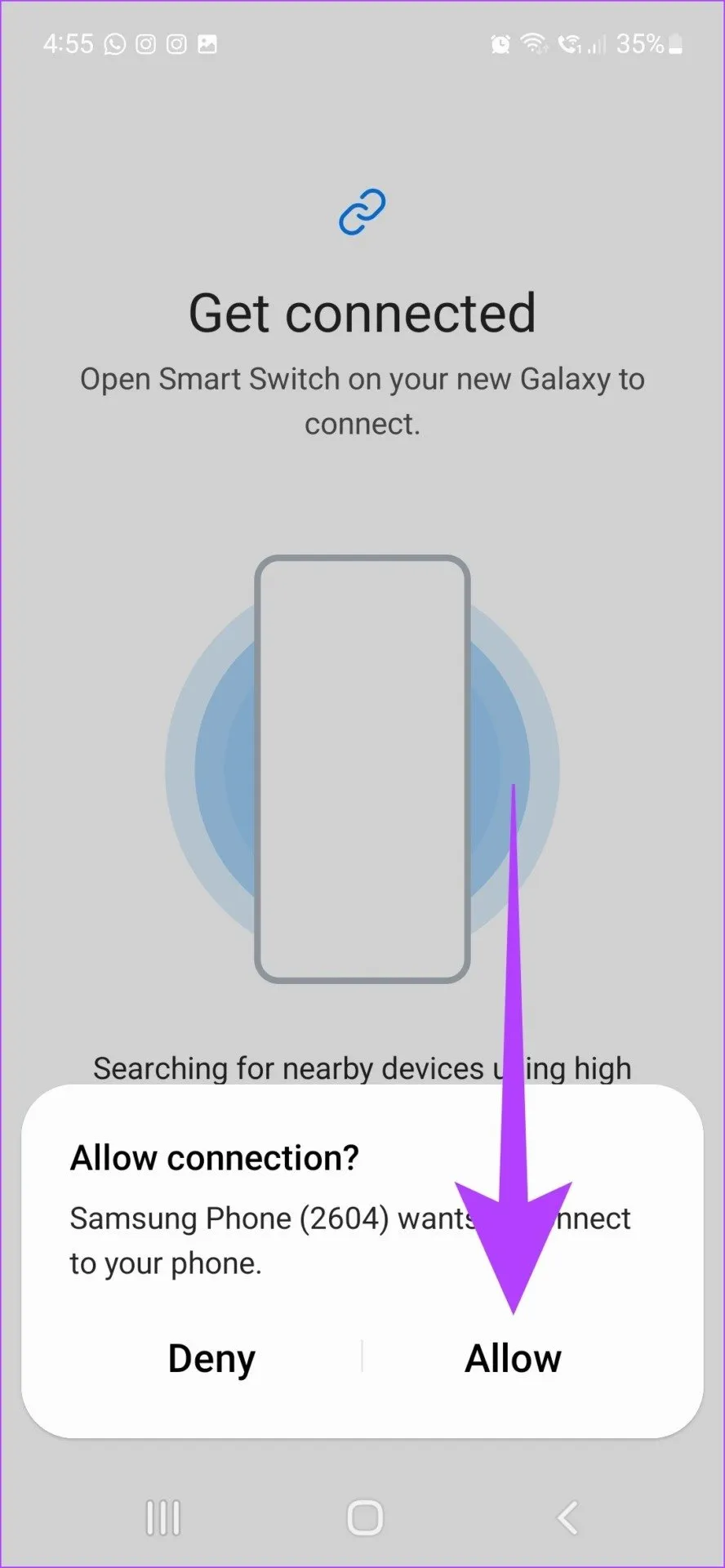
روی گوشی جدید خود، باید انتخاب کنید که چه نوع اطلاعاتی را میخواهید از گوشی قدیمی دریافت کنید. گزینهی نخست، یعنی Everything به این معناست که شما تمام اطلاعات را میخواهید. گزینهی دوم یعنی Just accounts، calls، contacts، and messages یعنی شما فقط اطلاعات مربوط به مخاطبین، تماس، حساب کاربری و پیامهای کوتاه یا همان SMS را میخواهید. گزینهی آخر یعنی Custom هم به این معناست که شما خودتان میخواهید کنترل بیشتری روی نوع فایل مورد نظر برای انتقال داشته باشید.
- در اینجا باید روی گزینهی دوم کلیک کرده و سپس Next را انتخاب کنید.
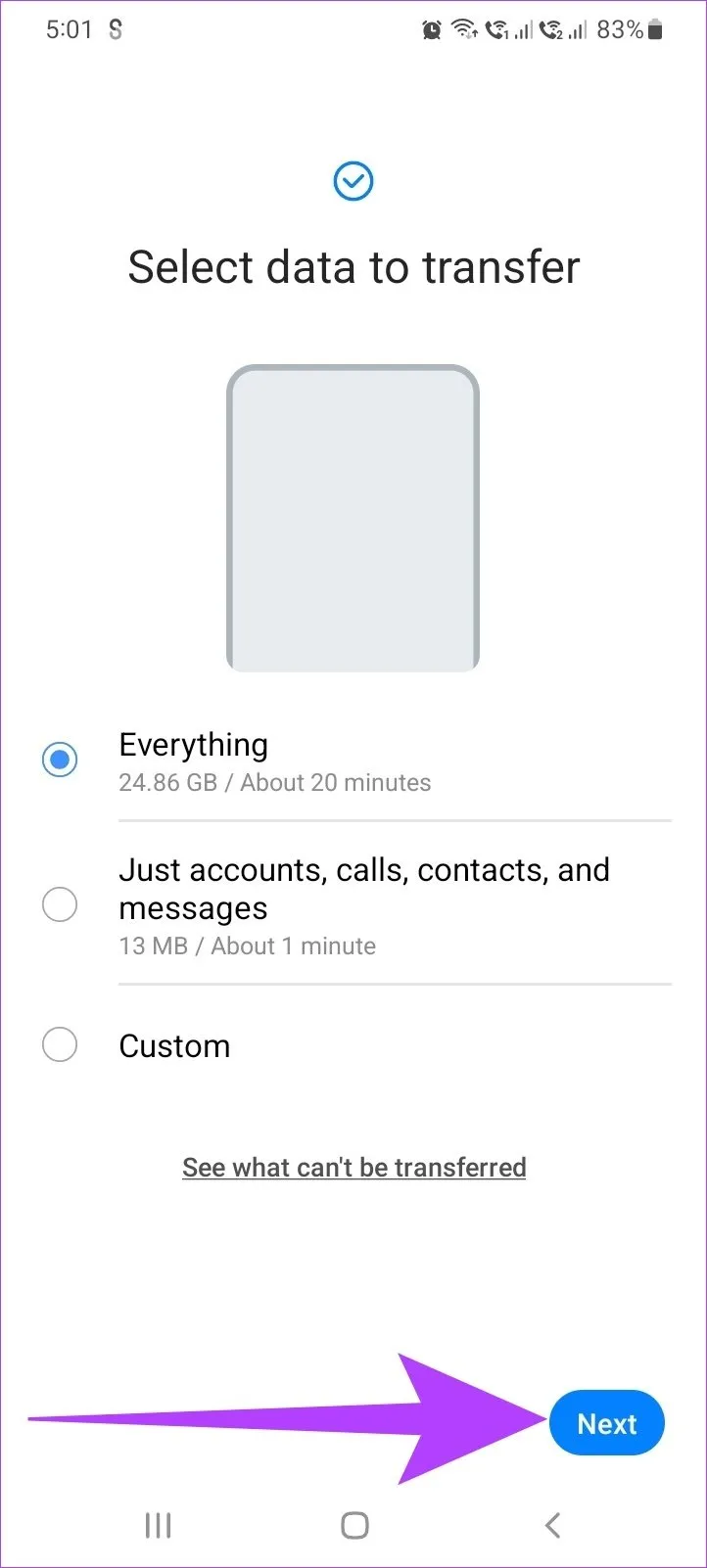
- در مرحلهی بعد، روی گزینهی Copy کلیک کنید تا فرایند انتقال اطلاعات شروع شود.
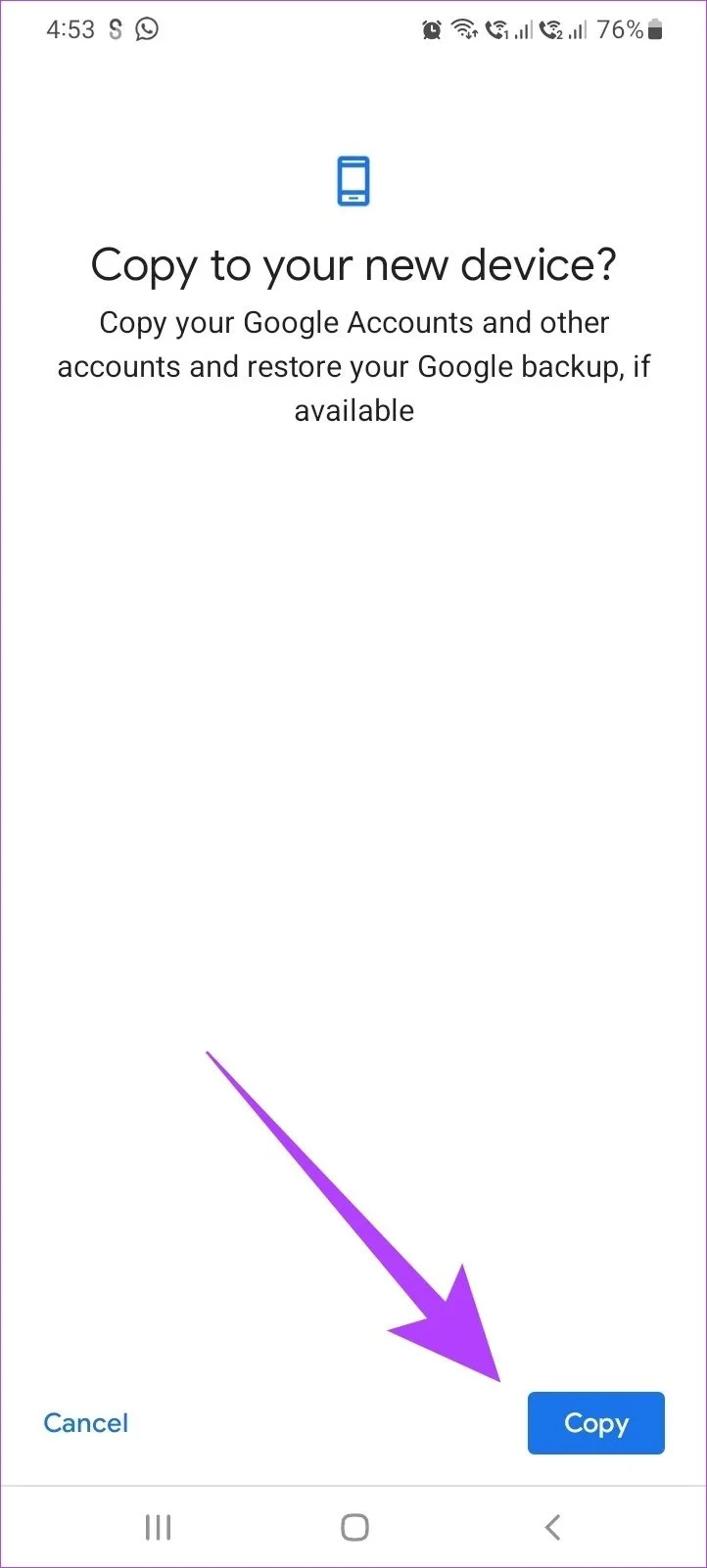
- وقتی هم که فرایند به اتمام رسید، روی Done کلیک کنید و تمام.
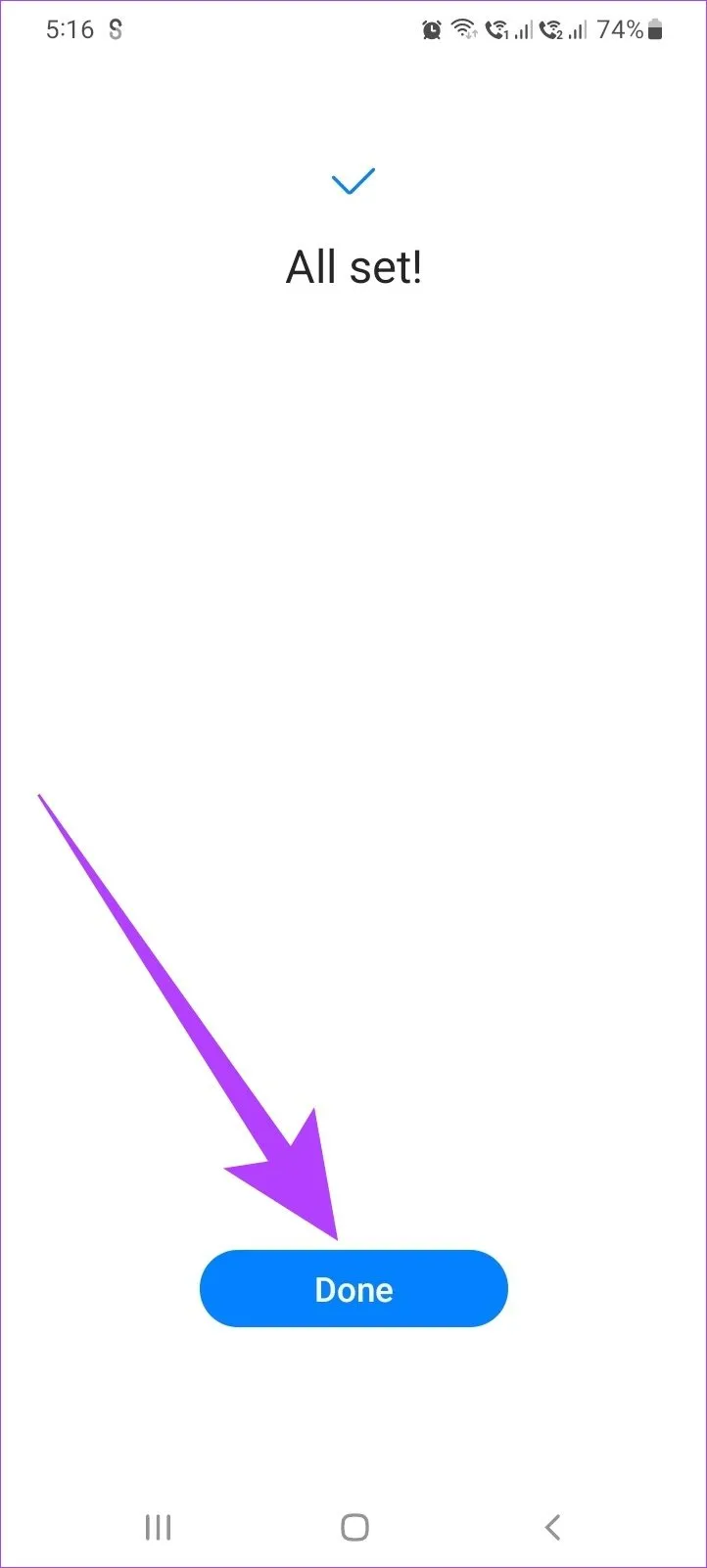
توجه داشته باشید اگر روش شما برای انتقال اطلاعات از طریق کابل است، یک کابل انتقال اطلاعات تهیه کرده و به دو گوشی متصل کنید. حالا تمام این فرایند را بدون هیچ تغییری انجام دهید و فقط در مرحلهای که باید روش انتقال اطلاعات را معرفی کنید، به جای گزینهی بیسیم (Wireless) روی گزینهی کابل (Cable) کلیک کنید.
۳. انتقال پیام در اندروید با ورود به Google Message (پیامرسان گوگل)
اگر شما برای گوشیهای اندرویدی مختلف خود از حسابهای کاربری گوناگونی هم استفاده میکنید، کافی است در اپلیکیشن پیامرسان گوگل یا همان Google Message وارد همان حساب کاربری شوید که قصد دارید در گوشی جدید وارد کنید. با این کار شما نه تنها حساب کاربری مورد نظر را به گوشی خود اضافه خواهید کرد بلکه تمام اطلاعات مربوط به پیامهای خود را هم در اختیار خواهید داشت. روش انتقال پیام در اندروید از طریق این روش به شرح زیر است.
- اپلیکیشن Google Message را باز کرده و روی آیکون پروفایل خود ضربه بزنید. (سمت راست بالا).
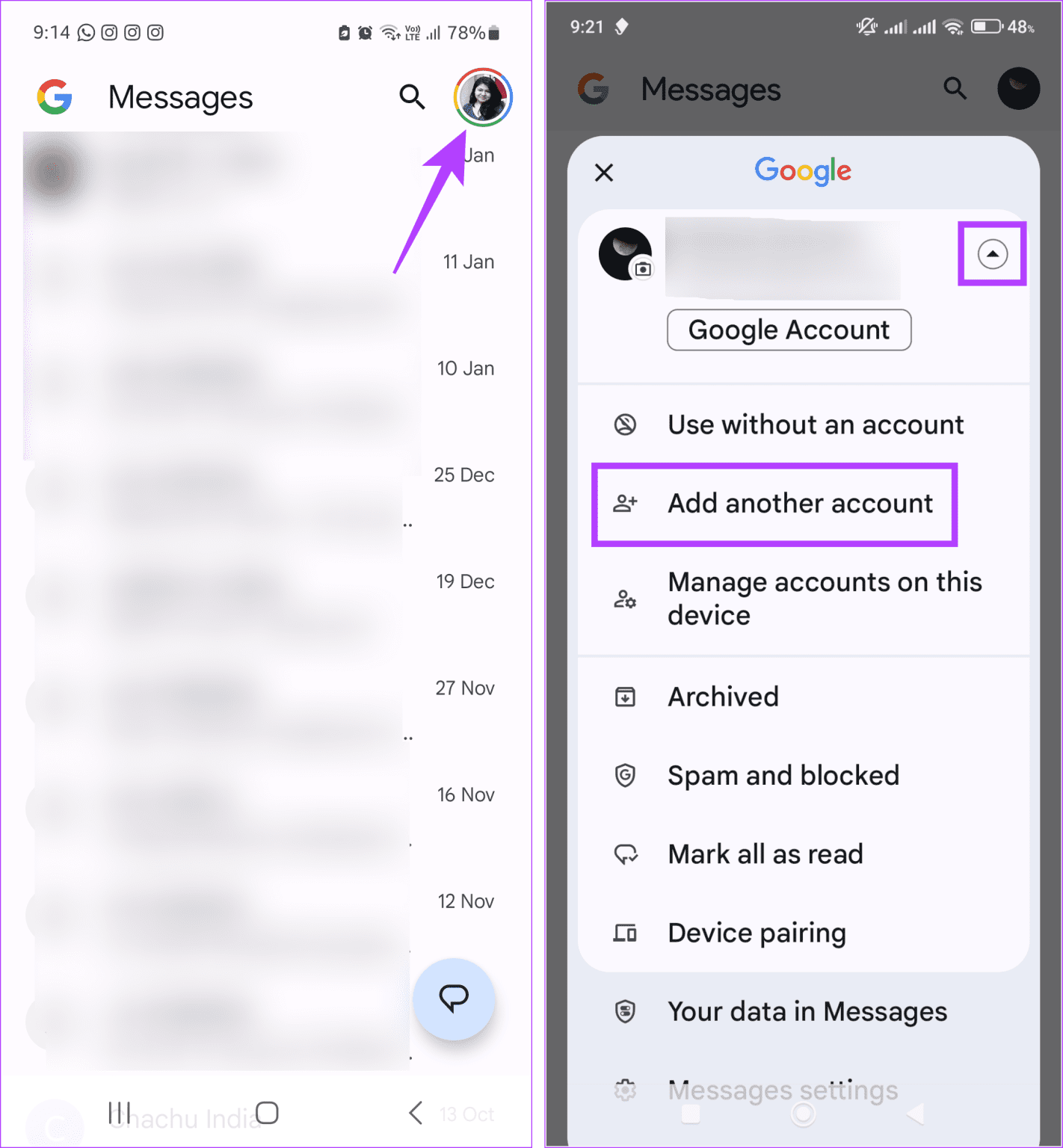
- سپس، روی آیکون فلش در سمت راست بالا، کنار آدرس حساب کاربری کلیک کرده تا گزینههای بیشتر را ببینید.
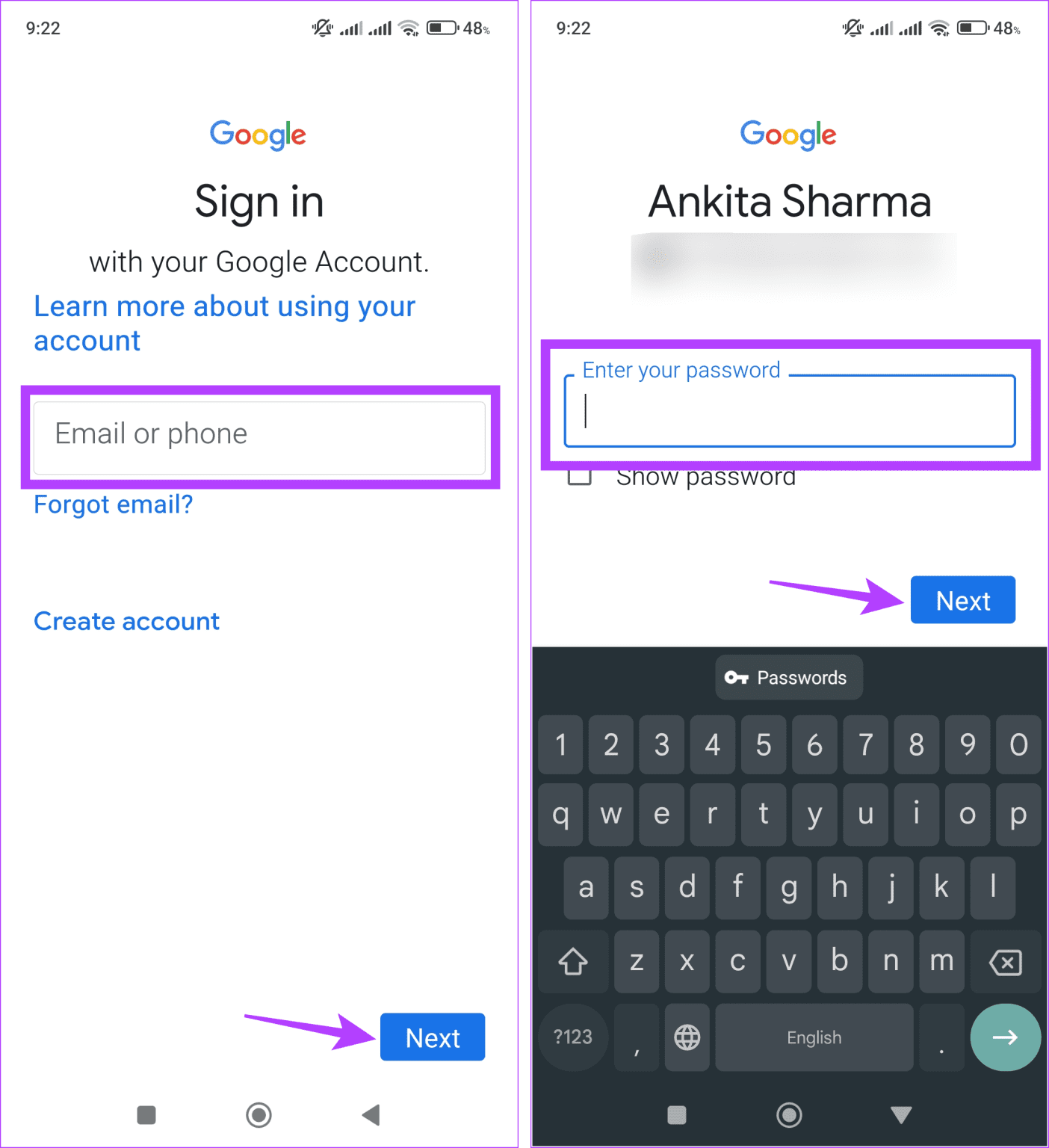
- در اینجا روی گزینهی دوم یعنی اضافه کردن حساب کاربری دیگر (Add another account) کلیک کنید. حالا به صفحهی وارد کردن اطلاعات جیمیل هدایت میشوید که کافی است حساب کاربری گوگل و رمز عبور را در کادر مربوطه نوشته و وارد شوید.
- منتظر اتمام فرایند ورود به حساب بمانید.
- سپس، دوباره روی آیکون پروفایل خود و سپس فلش ضربه بزنید.
- در این مرحله باید روی حساب کاربری جدیدی که وارد کردید ضربه بزنید.
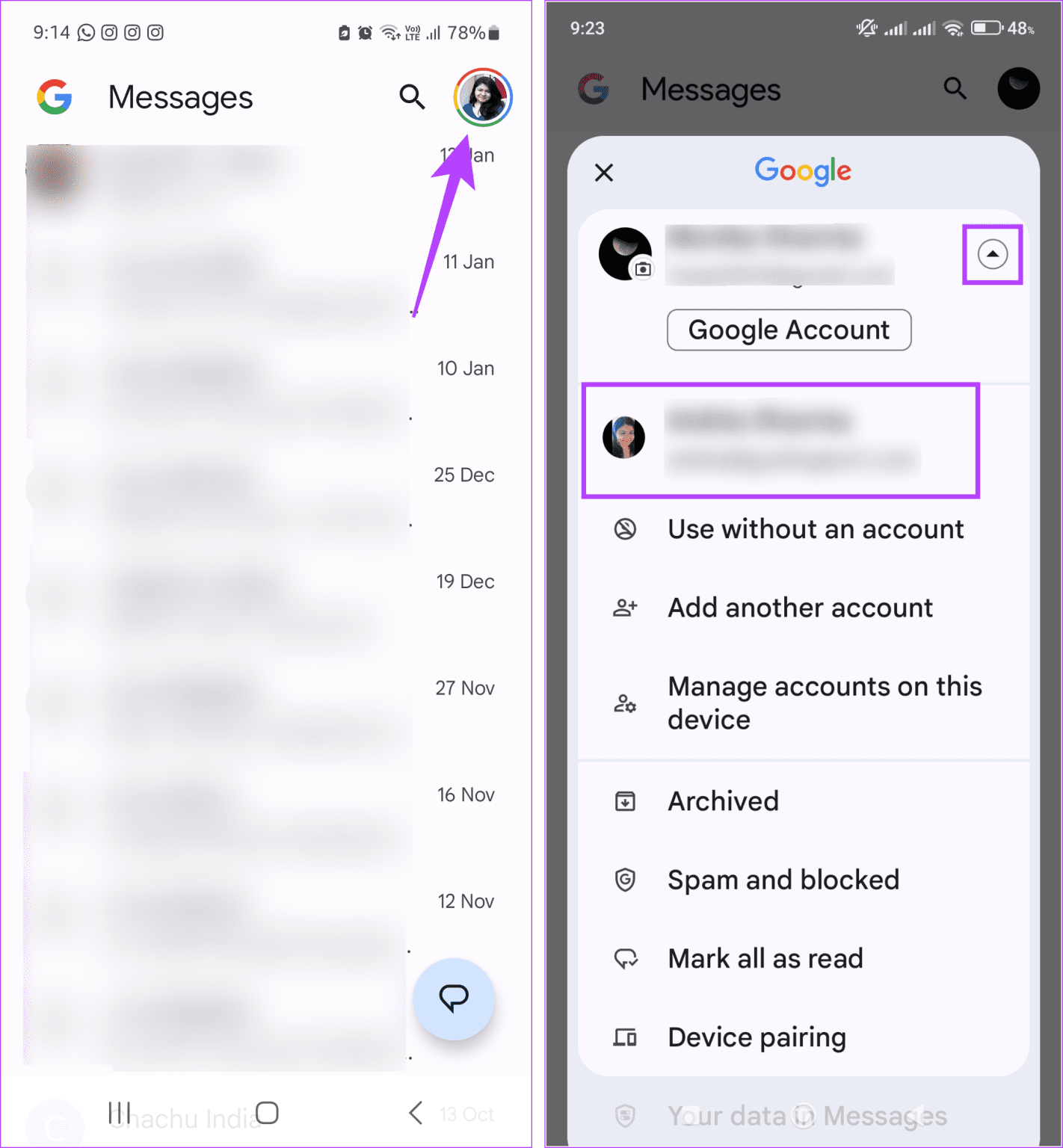
حالا فقط کافی است منتظر پیامی باشید مبنی بر اینکه فرایند همگامسازی پیامرسان گوگل با حساب کاربری جدید شما به اتمام رسیده است. وقتی این پیام را مشاهده کردید، میتوانید در هر دستگاه دیگری با وارد کردن جیمیل خود، به پیامهای مورد نظر دسترسی داشته باشید. البته این به شرطی است که پیامهای شما از طریق اپلیکیشن Google Message بکآپ گرفته شده باشند.
۴. استفاده از Quick Share
اگر میخواهید یک متن تکی را از یک گوشی به گوشی دیگر انتقال دهید، میتوانید از قابلیت Quick Share اندروید استفاده کنید. این قابلیت در بسیاری از گوشیهای جدید اندرویدی به صورت پیشفرض قرار دارد و به شما اجازه میدهد از طریق بلوتوث، به رد و بدل کردن اطلاعات بین دو گوشی اندرویدی بپردازید. البته چون این فرایند از طریق بلوتوث صورت میگیرد، پیشنهاد میشود فقط برای اطلاعات سبک از آن استفاده کنید. با استفاده از این روش، شما میتوانید یک سری از متنهای خاص را بدون هیچ دردسری بین دو گوشی اندرویدی منتقل کنید. برای این منظور مراحل زیر را دنبال کنید.
- اطمینان حاصل کنید که بلوتوث هر دو گوشی فعال است.
- حالا با سوایپ از بالا به پایین، به منوی تنظیمات سریع (Quick Settings) بروید و روی گزینهی Quick Share کلیک کنید تا اجرا شود.
- اگر این قابلیت را مشاهده نمیکنید، کافی است به تنظیمات مربوط به گزینههای Quick Settings رفته و قابلیت Quick Share را به آیکونهای موجود اضافه کنید.
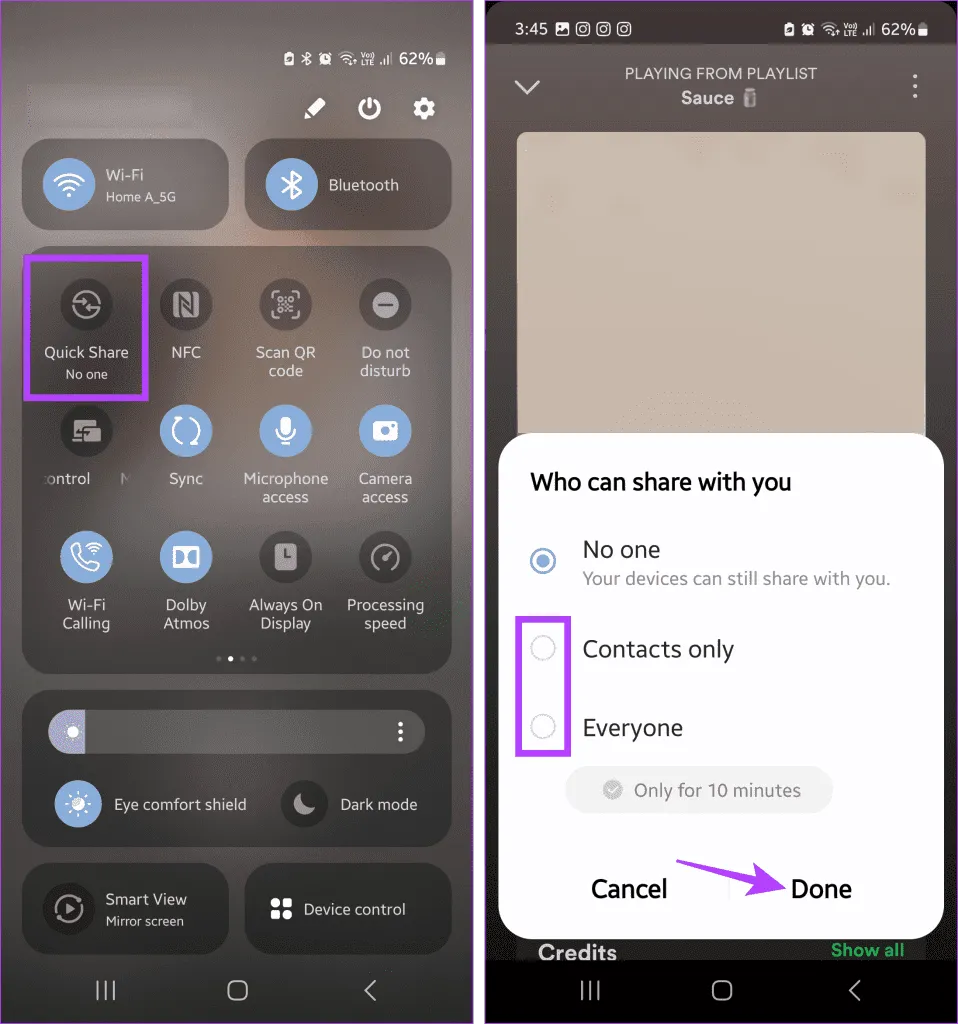
- در مرحلهی بعد، یک پیغام به نمایش در میآید مبنی بر اینکه میخواهید با چه کسی به تبادل اطلاعات بپردازید. در اینجا شما میتوانید از بین هیچکس، فقط مخاطبین و همه، یک گزینه را انتخاب کنید.
- در این مرحله به سراغ پیامی بروید که قصد دارید در Google Messages با گوشی دیگر به اشتراک بگذارید.
- به سراغ پیامی بروید که میخواهید آن را به اشتراک بگذارید. روی آن ضربه زده و نگه داشته باشید.
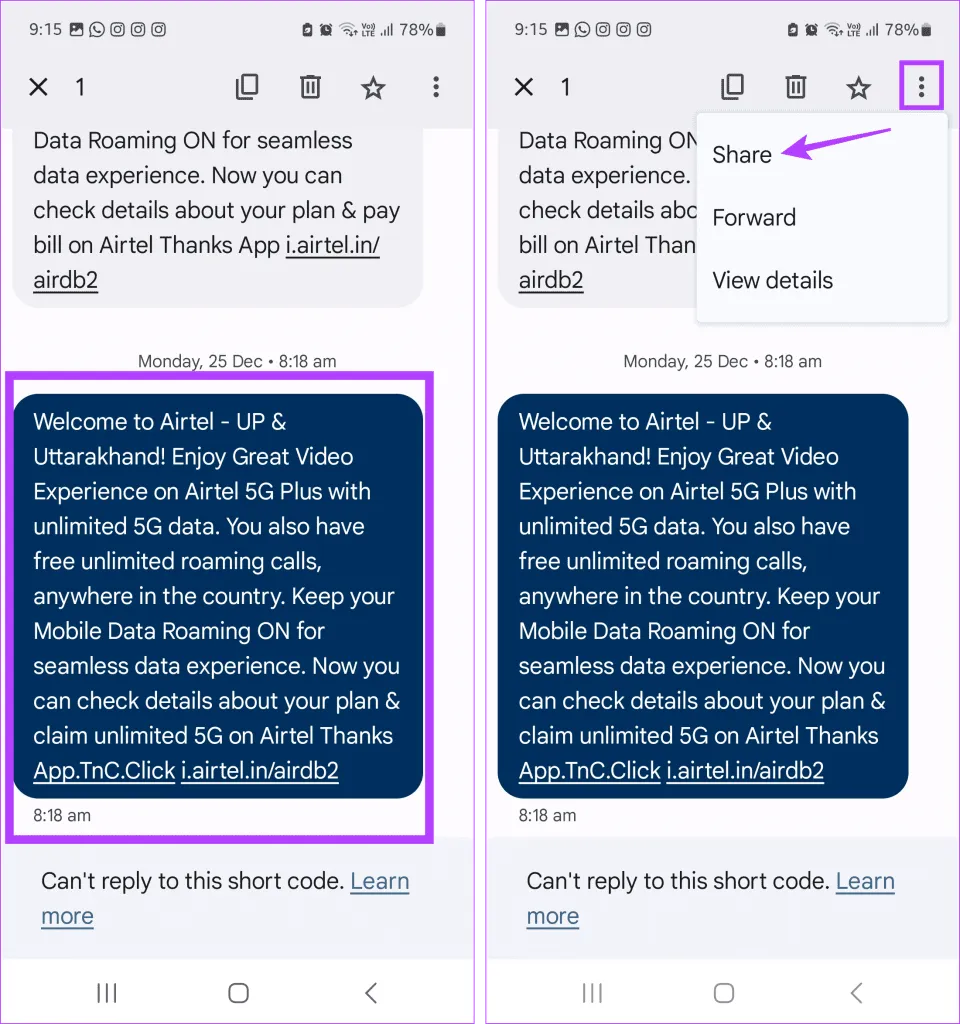
- حالا روی آیکون سه نقطه در بالا کلیک کرده و گزینهی Share را انتخاب کنید.
- حالا روی گزینهی Quick Share به عنوان روش انتقال پیام کلیک کنید.
- روی مخاطب مورد نظر که قصد دارید پیام را با او به اشتراک بگذارید ضربه بزنید. در اینجا، این مخاطب همان گوشی قدیمی یا جدید شماست.
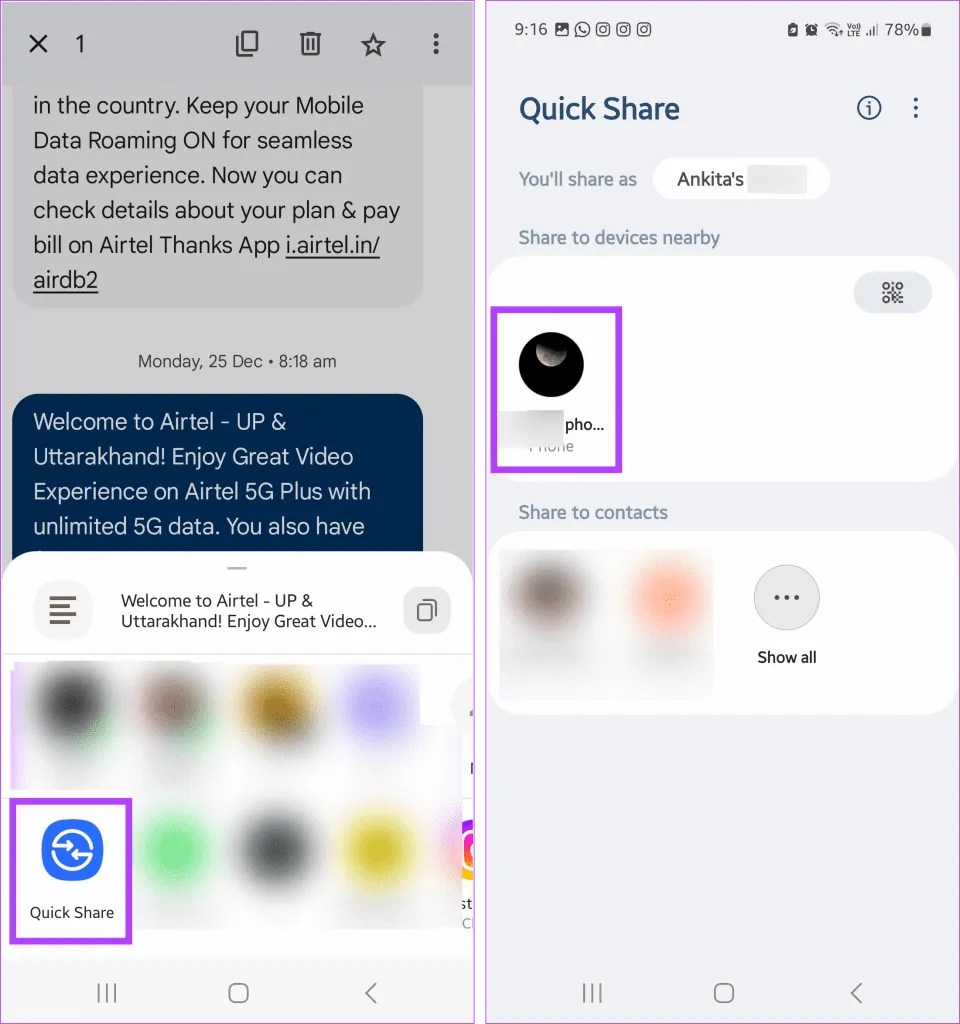
- حالا باید منتظر ارسال رمز اشتراکگذاری باشید که روی صفحه نمایش ظاهر میشود.
- در همین لحظه، یک درخواست از سوی Quick Share برایتان در گوشی مقصد به نمایش در میآید.
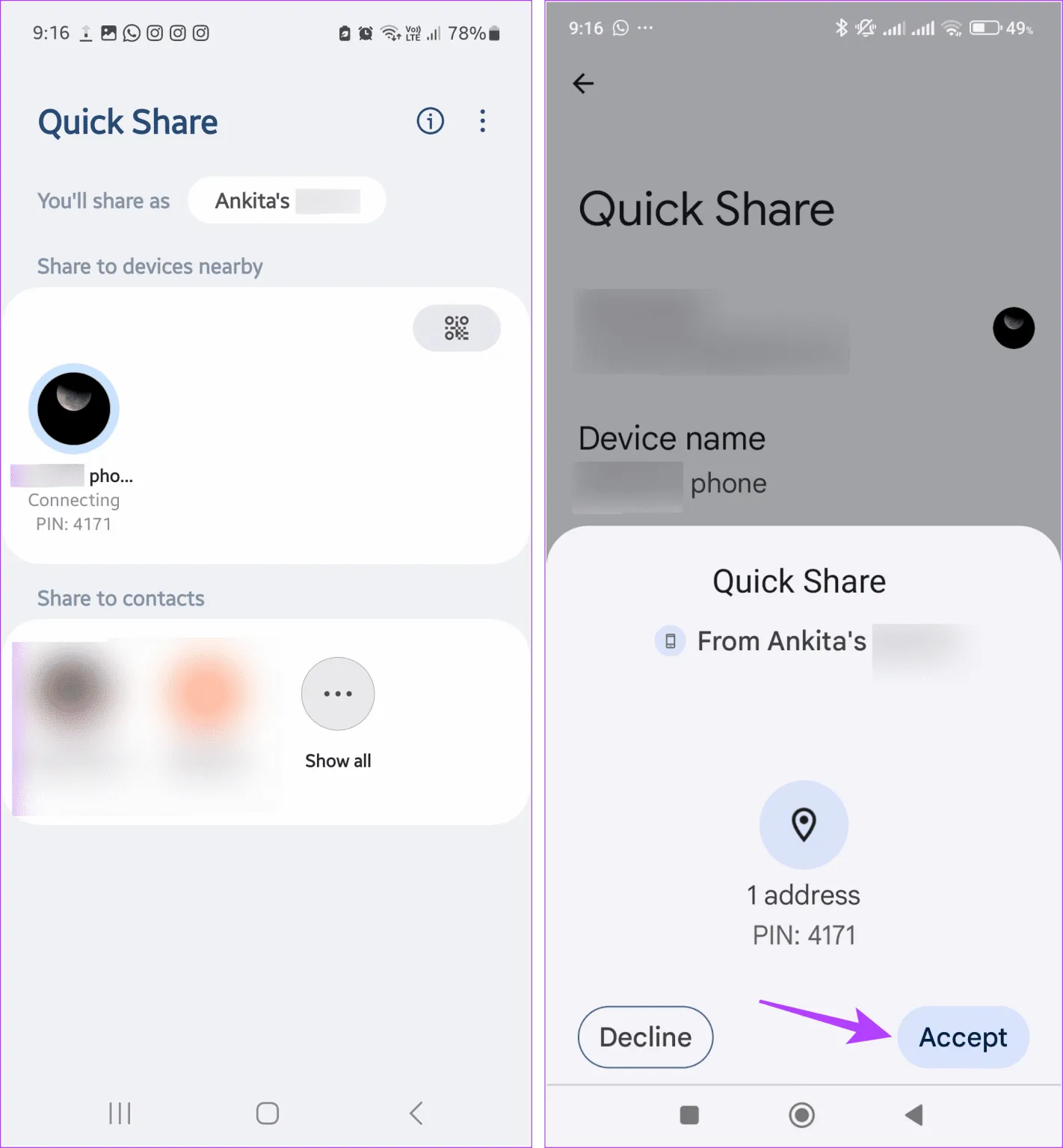
- رمز اشتراکگذاری را وارد کرده و روی گزینهی Accept کلیک کنید.
- حالا روی گزینهی Copy کلیک کنید.
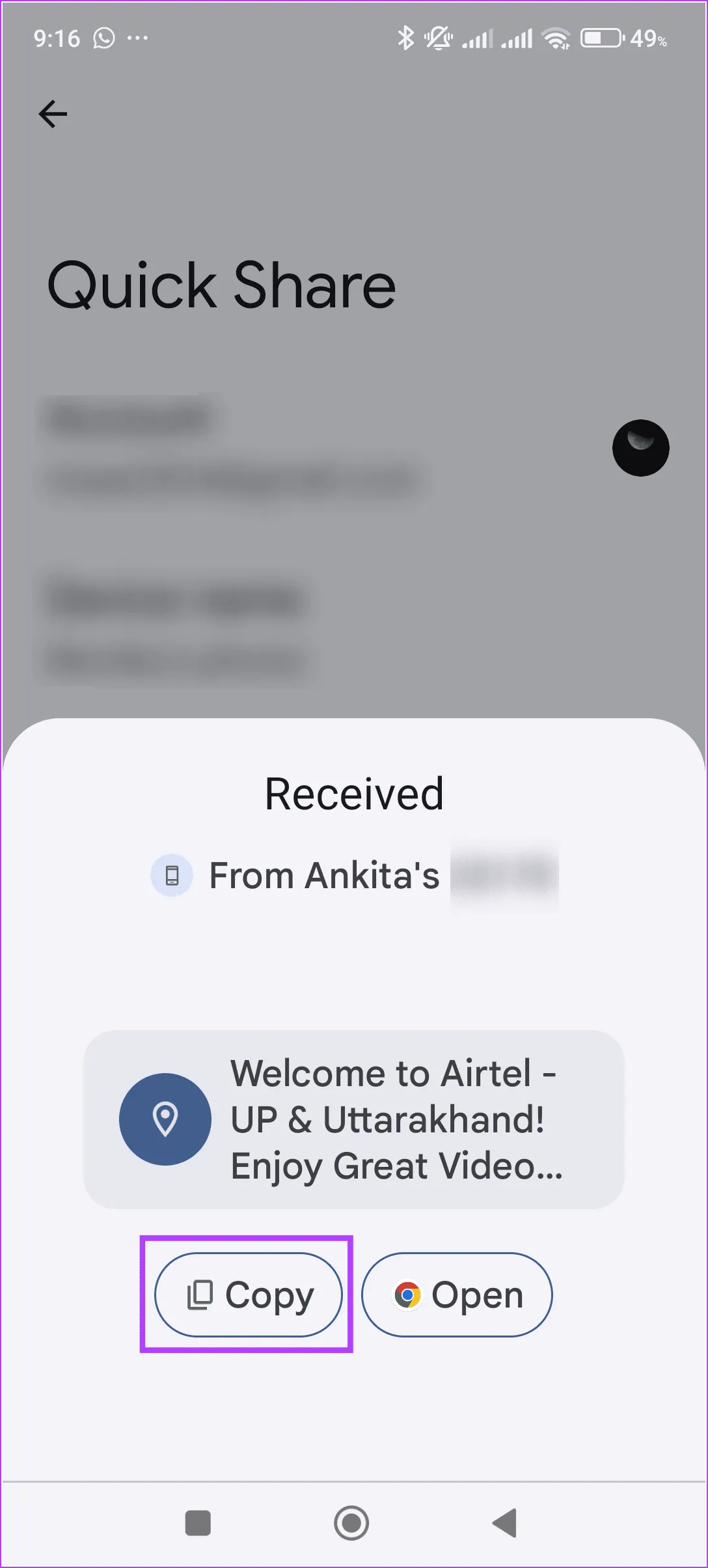
در این مرحله شما میتوانید پیام مورد نظر را که کپی کردهاید، در هر اپ یا سرویس دیگری جایگذاری کنید. حتی میتوانید در اپلیکیشن Note یا هر اپ یادداشتبرداری دیگری ذخیرهاش کنید.
توجه داشته باشید اگر نمیتوانید Quick Share را از بین گزینههای Quick Settings گوشی خود پیدا کنید، باید پیام را از طریق یک پیامرسان برای گوشی دیگر ارسال کنید تا بتوانید به آن دسترسی پیدا کنید. البته روشهای دیگری هم برای این کار وجود دارد از جمله ایمیل.
۵. استفاده از اپلیکیشن شخص ثالث
در نهایت، میتوانیم به عنوان راه حلی برای انتقال پیام در اندروید، استفاده از اپلیکیشنهای شخص ثالث را به شما پیشنهاد دهیم. اپلیکیشنهایی که به شما اجازه میدهند پیامهای خود را به صورت تکی یا یکجا با یک گوشی دیگر به اشتراک بگذارید. برای این منظور اپهای مختلفی در دسترس قرار دارند اما پیشنهاد ما استفاده از اپلیکیشن SMS Backup & Restore است.
این اپلیکیشن همانطور که از نامش پیداست ابتدا پیامهای شما را پشتیبانگیری کرده و سپس به شما اجازه میدهد در یک گوشی دیگر آنها را ریستور کنید؛ به عبارتی سادهتر، اجازه میدهد به آنها دسترسی داشته باشید. برای انتقال پیام در اندروید از طریق اپلیکیشن SMS Backup & Restore کافی است مراحل زیر را دنبال کنید.
ایجاد فایل بکآپ
- ابتدا با کلیک روی لینک بالا، اپلیکیشن SMS Backup & Restore را برای گوشی اندرویدی خود دانلود و روی آن نصب کنید.
- این اپلیکیشن باید روی گوشی قدیمی شما نصب شود. بعد از نصب، اپلیکیشن را اجرا کرده و روی گزینهی Set up a backup ضربه بزنید.
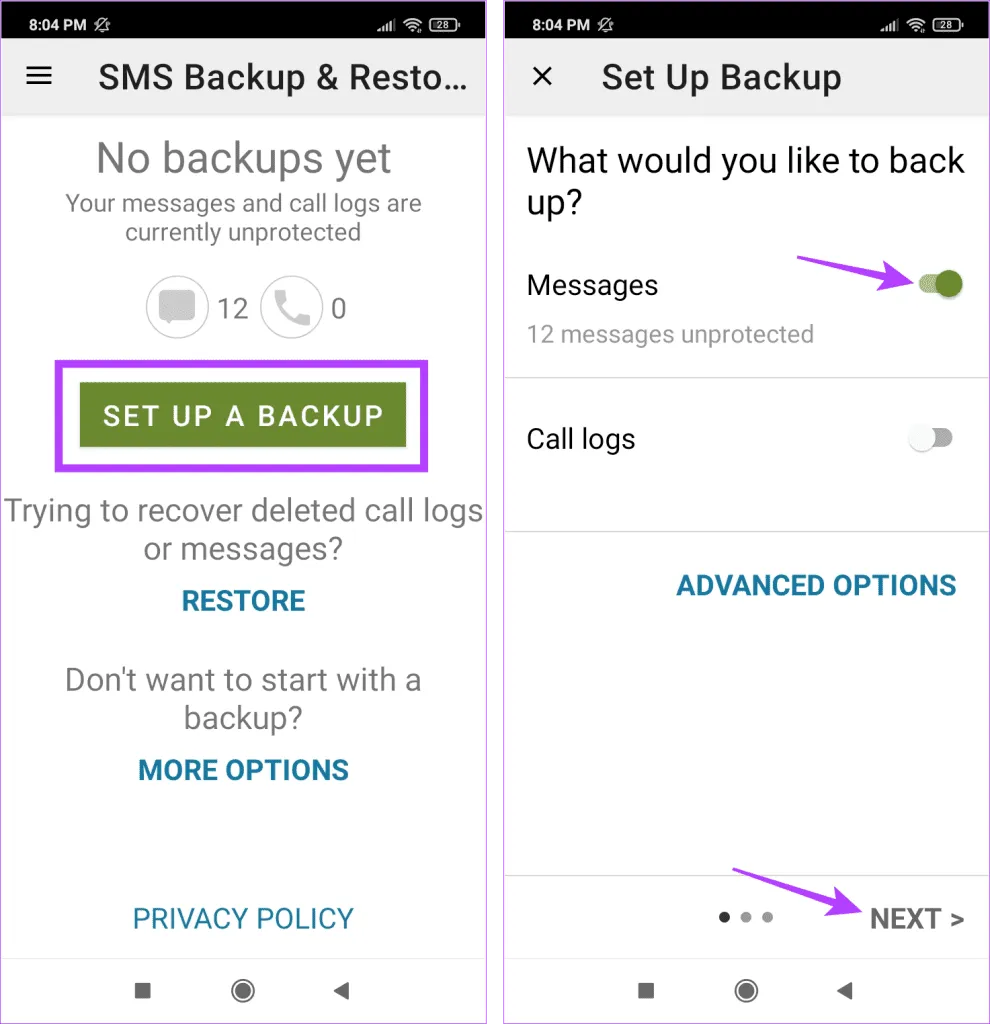
- روی آیکون مقابل Messages ضربه زده و سپس گزینهی Next را انتخاب کنید.
- از بین گزینهها، محل فایل پشتیبان گرفته شدهی پیامها را انتخاب کنید. در اینجا باید توجه داشته باشید که محل انتخاب شده، جایی غیر از گوشی خودتان باشد. مثلا دراپباکس.
- اگر از شما اطلاعات حساب خواسته شد، آن را وارد کنید. در غیر این صورت، به مرحلهی بعدی بروید.
- در اینجا باید انتخاب کنید که فرکانس پشتیبانگیری از پیامهای شما چطور باشد. یعنی چند وقت به چند وقت فرایند پشتیبانگیری انجام شود؛ روزانه (Daily)، هفتگی (Weekly) یا هر یک ساعت (Hourly). انتخاب بین این گزینهها به نوع فعالیت شما بستگی دارد. اگر هر روز اطلاعات مهمی برایتان پیامک میشود، روی گزینهی نخست کلیک کنید. اگر هر ساعت پیامکهای مهم دارید، روی گزینهی آخر و اگر هر هفته یا بیشتر این اتفاق رخ میدهد، روی گزینهی دوم.
- سپس روی گزینهی Back up Now کلیک کنید.
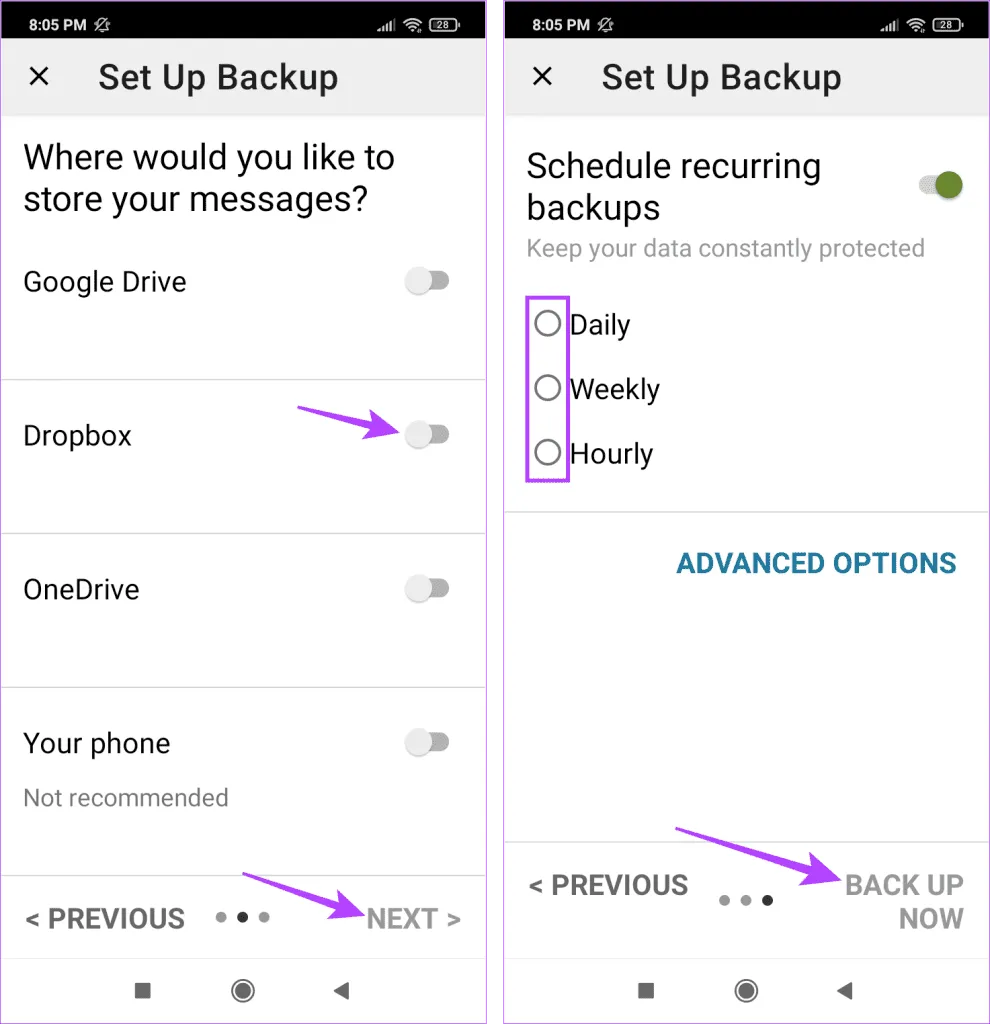
حالا که اطلاعاتتان پشتیبانگیری شده، وقت آن رسیده که در یک گوشی دیگر، یا همان گوشی جدید خود به آنها دسترسی داشته باشید. در ادامه روش انجام این کار آمده است.
ریستور اطلاعات
- در گوشی جدید خود، اپلیکیشن SMS Backup & Restore را دانلود، نصب و اجرا کنید.
- اگر پیامی به نمایش درآَمد، روی گزینهی Yes کلیک کنید.
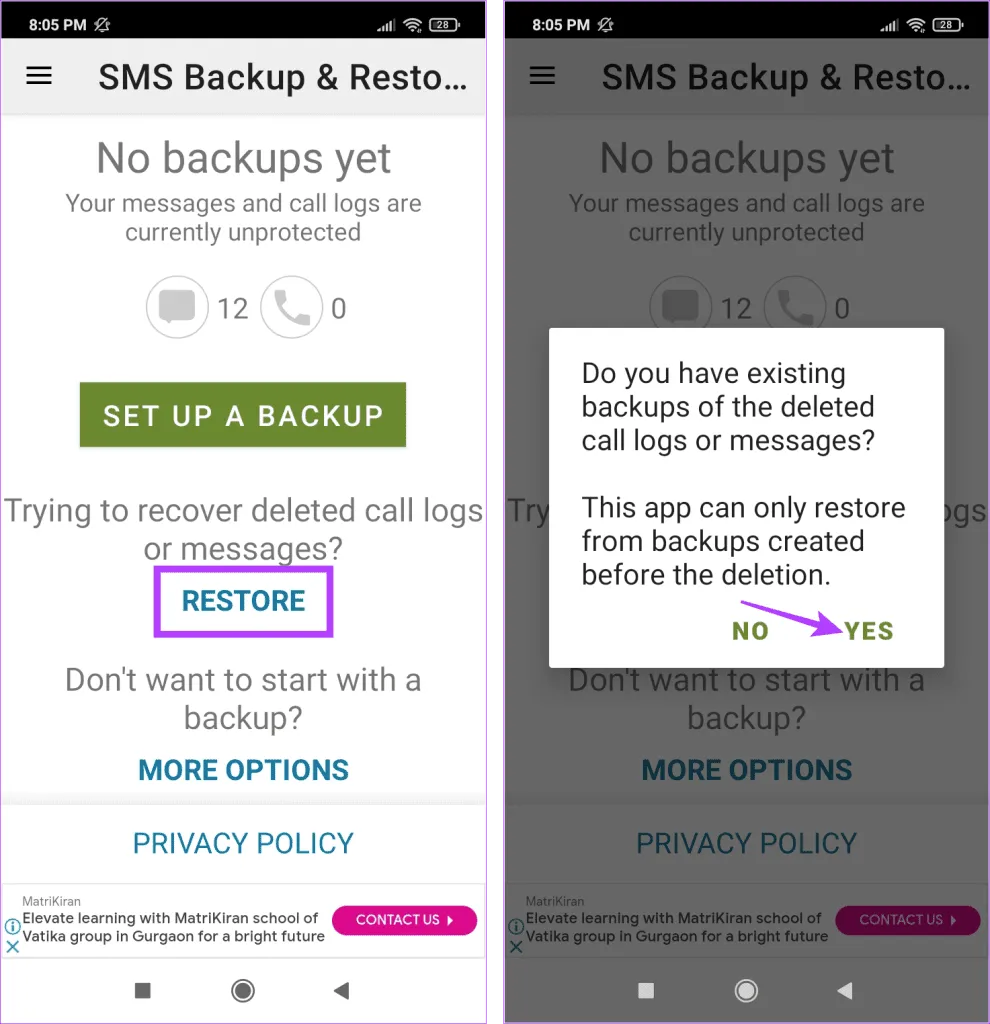
- اطمینان حاصل کنید که حساب کاربری مورد نظر در گوشی مقصد هم وارد شده است. سپس روی محلی که اطلاعاتتان ذخیره شده بود، مثلا دراپباکس کلیک کنید تا گوشی بتواند از طریق آن، پیامها را ریستور کند
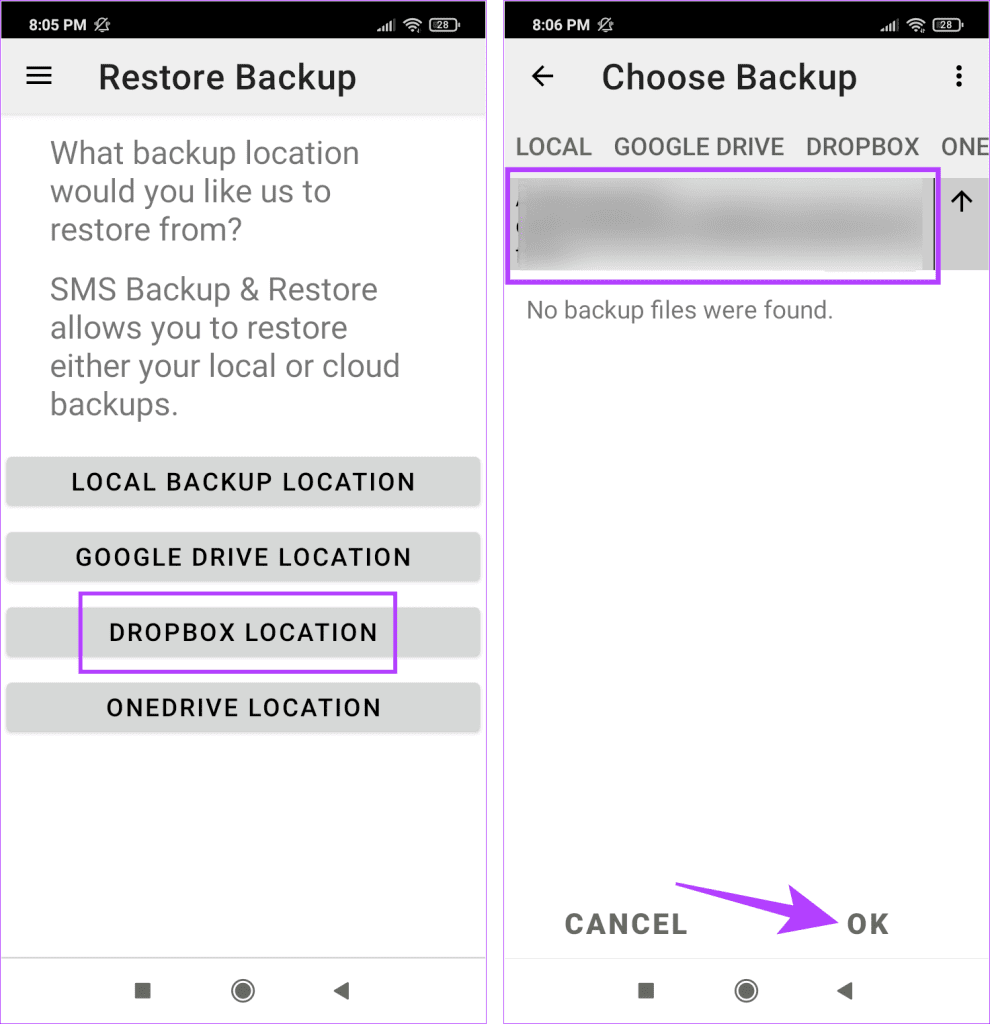
- حالا روی گزینهی OK کلیک کنید. در مرحلهی بعد باید اطمینان حاصل کنید گزینهی مربوط به Messages فعال باشد.
- منتظر اتمام فرایند باشید. حالا پیامرسان مورد نظر خود را در گوشی جدید اجرا کنید و ببینید آیا پیامها ریستور شدهاند یا خیر.
انتقال پیام در اندروید؛ سخن پایانی
در این مطلب به شما آموزش دادیم چگونه بین دو گوشی اندرویدی به انتقال پیام کوتاه یا همان SMS بپردازید. خوشبختانه برای انجام این کار روشهای قطعی زیادی وجود دارند که درصد خطای آنها هم بسیار پایین است و در اکثر مواقع با موفقیت، اطلاعات مورد نیاز کاربران را در اختیارشان قرار میدهند.
منبع: Guiding Tech








